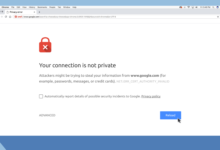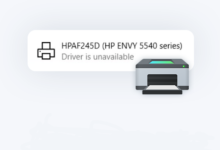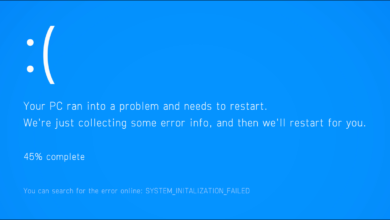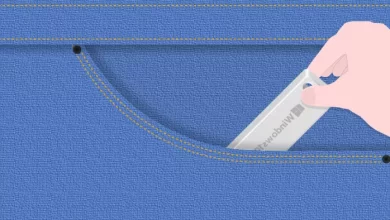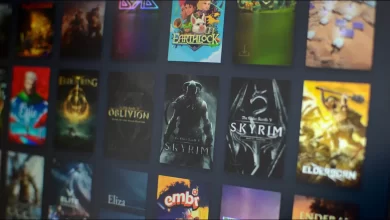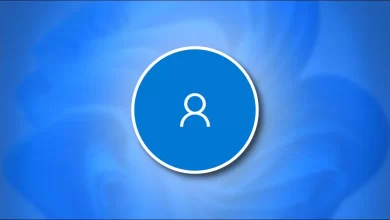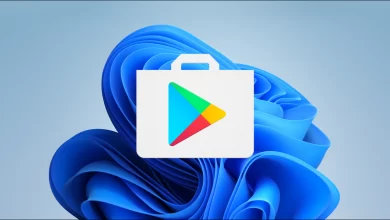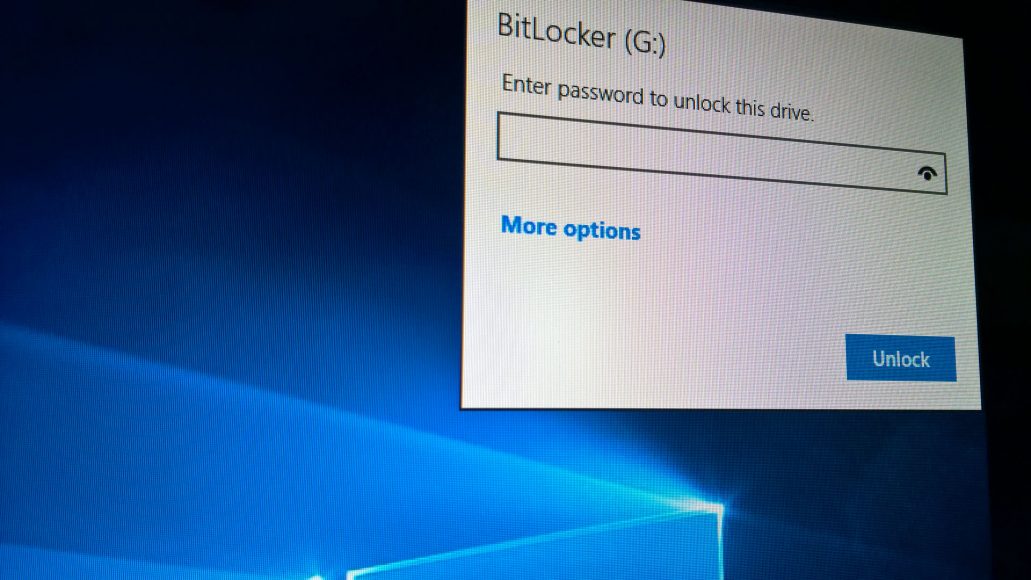
در دنیای امروز، اطلاعات قدرت هستند و در صورتی که دستگاههای رایانه شخصی شما به سرقت رفته باشند، به معنی دسترسی به بسیاری از اطلاعات شما است. اطلاعاتی که می تواند مورد استفاده در برابر شما یا نابود شود. به سادگی قفل کردن کامپیوتر با یک رمز عبور کافی نیست، زیرا هکرها هنوز هم می توانند راه هایی برای دور زدن قفل صفحه پیدا کنند. خبر خوب این است که شما با استفاده از رمزگذاری درایو BitLocker می توانید اطلاعات خود را در ویندوز ۱۰ محافظت کنید. در ادامه به آموزش نحوه رمز دادن به درایو در ویندوز 10 را به شما آموزش خواهیم داد.
نحوه رمز دادن به درایو در ویندوز ۱۰
BitLocker می تواند برای محافظت از هارد درایو داخلی و خارجی استفاده شود. این کار نه تنها پس از وارد شدن به ویندوز عمل می کند، بلکه می تواند تعیین کند که آیا یک تهدید امنیتی در طول فرایند بوت شدن وجود داشته باشد، بنابراین شما کاملا تحت پوشش قرار گرفته اید.
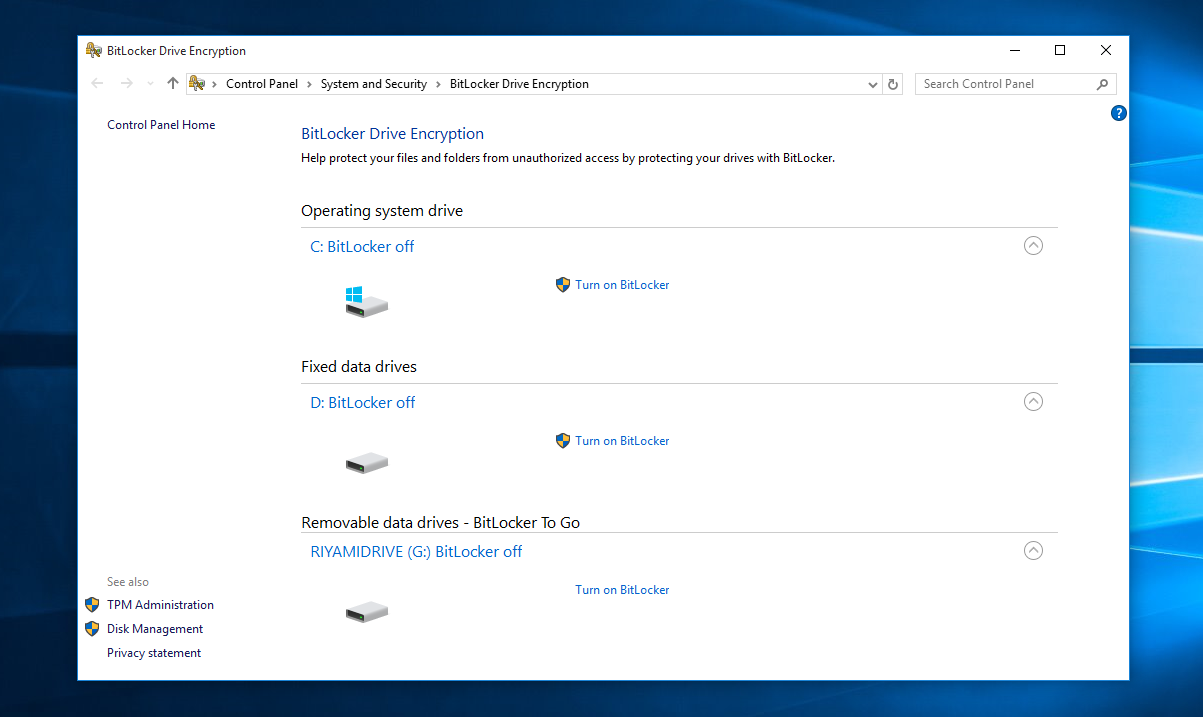
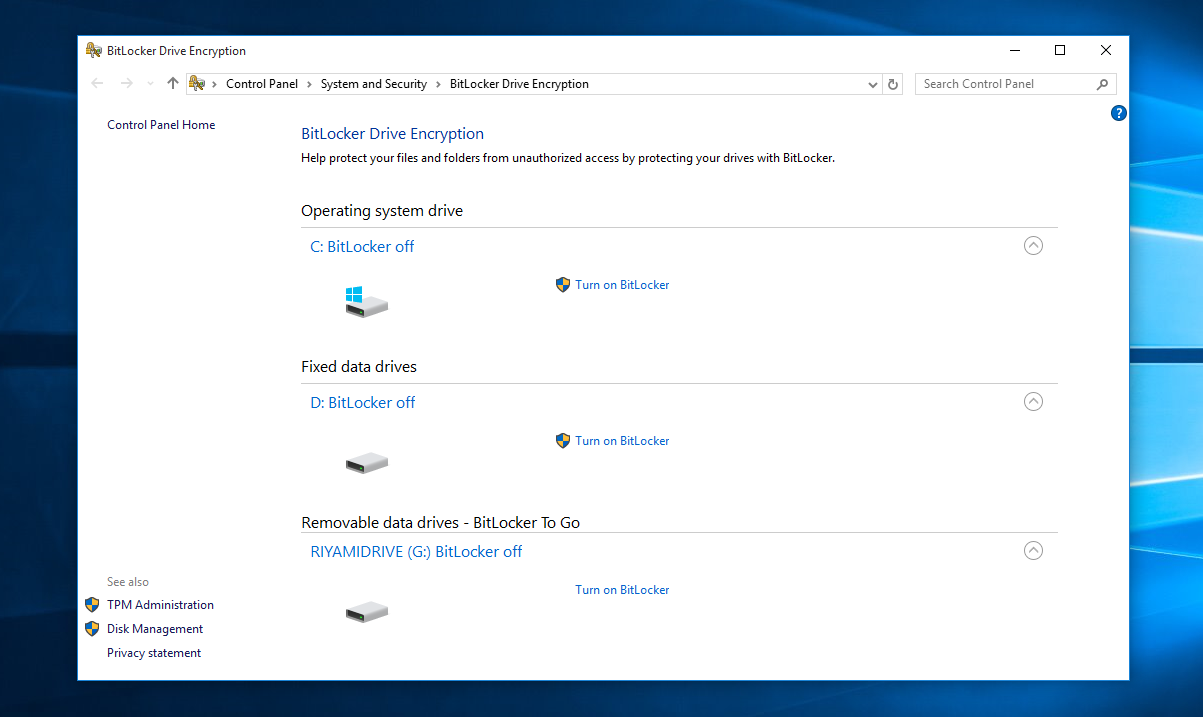
مرحله ۱: برای راه اندازی BitLocker Drive Encryption، روی Start کلیک کنید، BitLocker را تایپ کنید، سپس روی مدیریت Manage BitLocker
مرحله ۲: درایو مورد نظر را که میخواهید رمزگذاری کنید انتخاب کنید و روی Turn on BitLocker کلیک کنید
مرحله ۳: انتخاب کنید که چگونه می خواهید درایو را باز کنید، یا با رمز عبور یا کارت هوشمند
مرحله ۴: در صورتی که رمز عبور خود را فراموش کرده باشید انتخاب کنید که فایل بازیابی رمز را می خواهید چگونه و کجا ذخیره کنید
مرحله ۵: انتخاب کنید که آیا می خواهید کل درایو یا تنها فضای مورد استفاده را رمزگذاری کنید. این تعیین خواهد کرد که چگونه سرعت درایو شما هنگام رمزگذاری کار می کند.
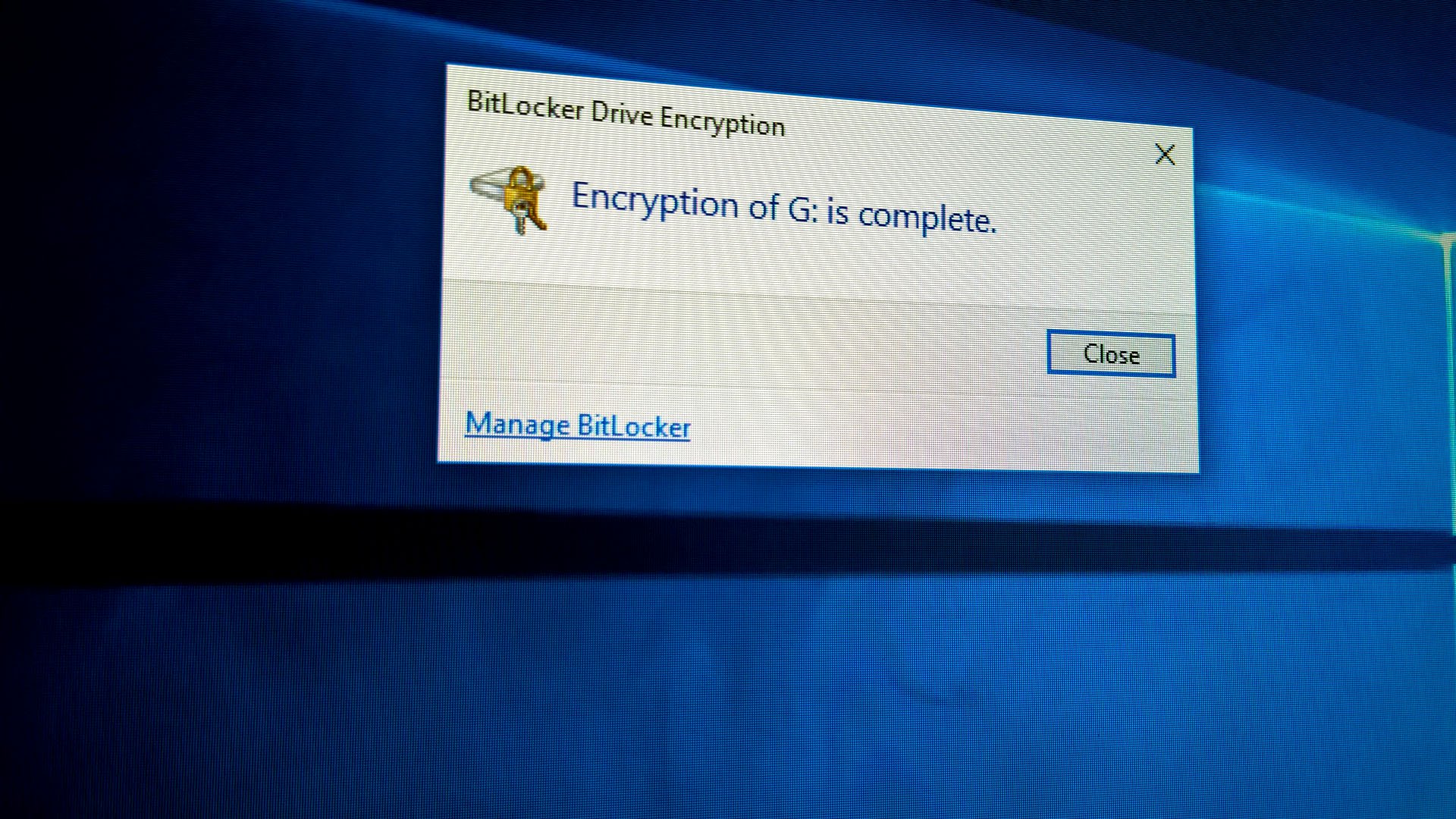
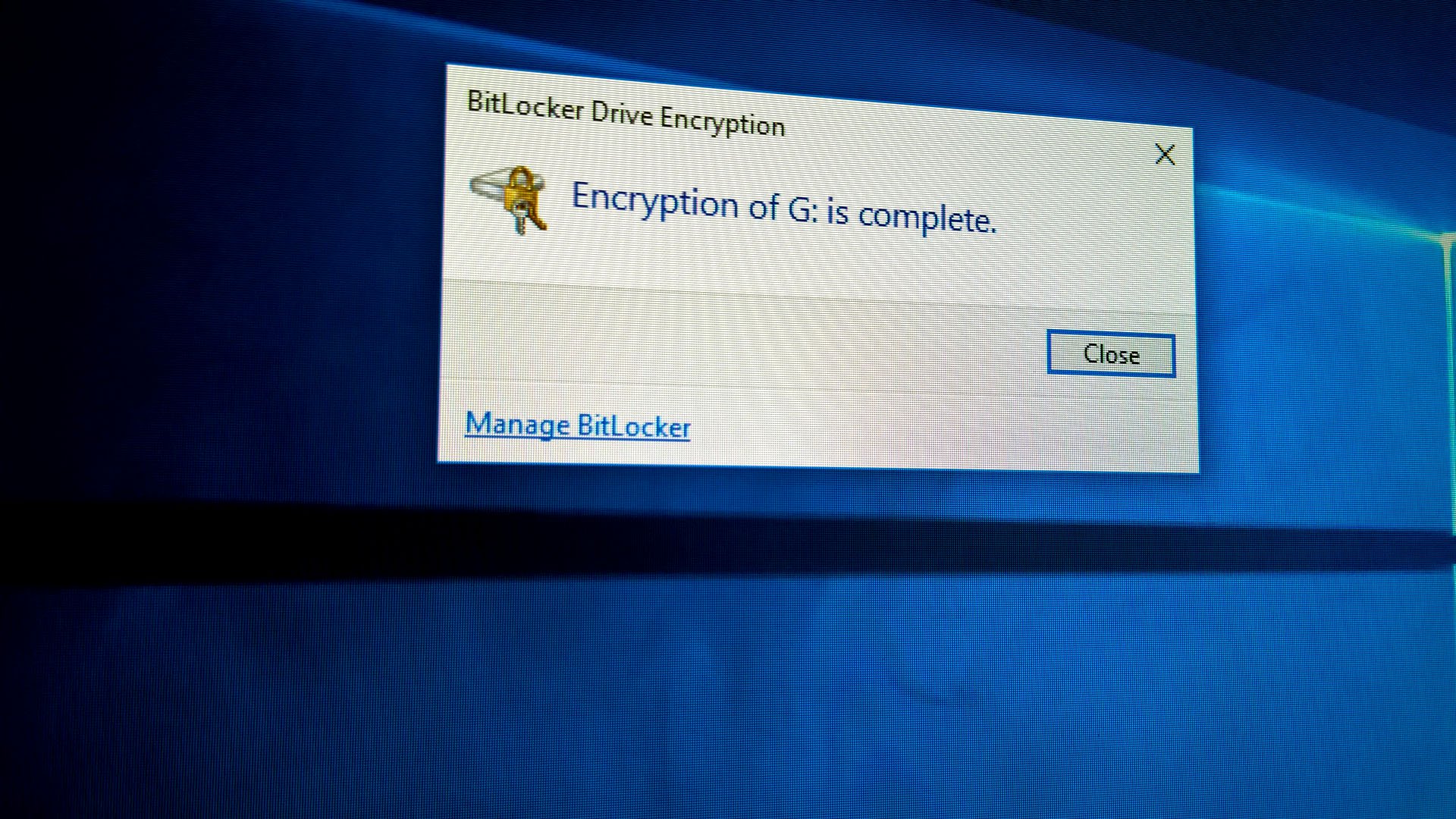
نحوه رمز دادن به درایو